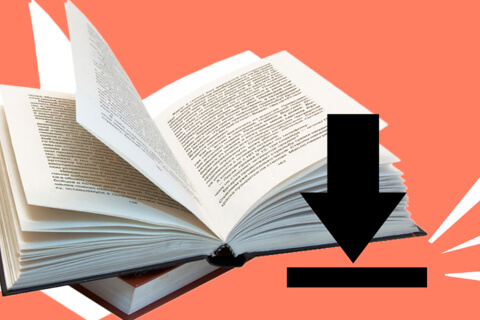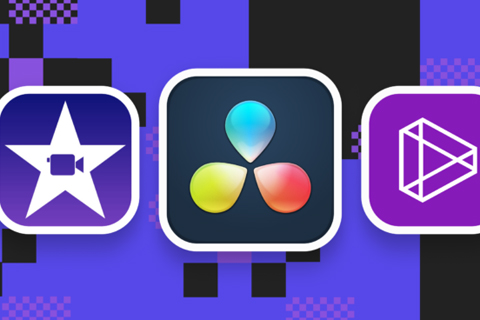Як застосувати VLC як відео -редактор? З ним ви можете легко вирізати непотрібні фрагменти з відео, змінити співвідношення сторін і повернути валики, не вдаваючись до встановлення третім -партійних додатків. Це дозволяє швидко редагувати відеофайли без зайвих труднощів.
Як застосувати VLC як відео -редактор? З ним ви можете легко вирізати непотрібні фрагменти з відео, змінити співвідношення сторін і повернути валики, не вдаваючись до встановлення третім -партійних додатків. Це дозволяє швидко редагувати відеофайли без зайвих труднощів. Отже, Як використовувати VLC як редактор відео - далі у нашій статті
Як використовувати VLC як відеоредактор? За допомогою цього універсального медіаплеєра ви можете вирізати непотрібні фрагменти, змінювати розміри кадру та повертати відео без необхідності встановлення додаткових програм.
VLC — це один з найпопулярніших медіапрогравачів, що має безліч прихованих функцій. Він підтримує практично всі відомі аудіо- та відеоформати і доступний на всіх основних платформах — від настільних до мобільних пристроїв. Завдяки своїй універсальності та здатності обробляти короткі відеофайли, VLC може стати вашим надійним помічником.
Обрізання відео
Хочете вирізати певні моменти з відео? Це можна зробити, хоча функція обрізки трохи прихована.
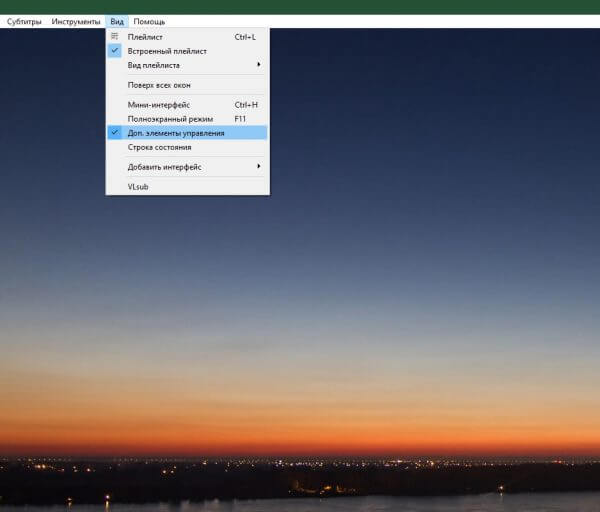
Відкрийте потрібне відео в VLC і виберіть меню «Вигляд» опцію «Доп. елементи управління. Внизу екрана з'явиться нова панель із інструментами, на якій ви побачите червону кнопку «Запис».
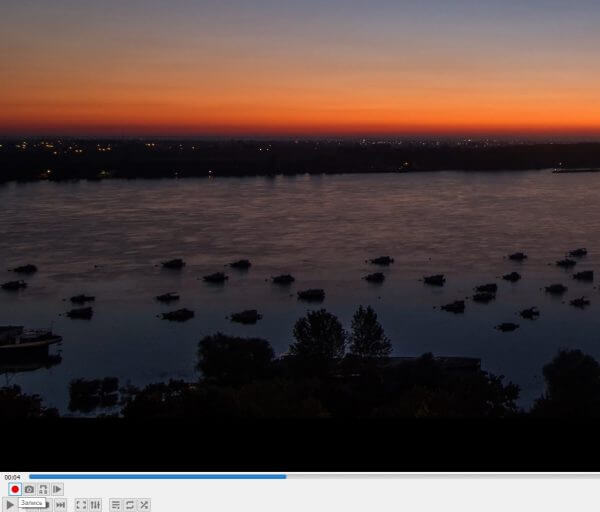
Просто натисніть і почніть відтворювати відео з того моменту, який хочете зберегти. Як тільки дійдете до потрібного фрагмента, знову натисніть на кнопку, і вибраний шматок буде збережено в папці «Відеозаписи».
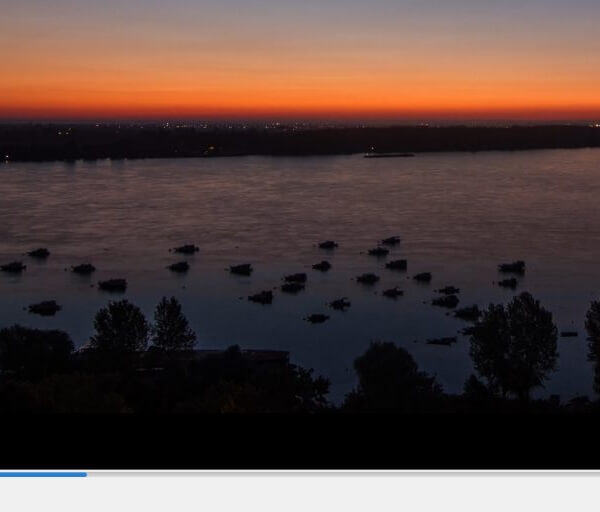
Якщо вам потрібно більше точності, скористайтеся кнопкою «Кадр за кадром», яка також знаходиться на панелі керування.
Поворот відео
Допустимо, ви записали чудовий ролик, а він випадково виявився перевернутим. Виправити це досить легко. Відкрийте відео у VLC, потім у меню виберіть «Інструменти» → «Ефекти та фільтри» → «Геометрія».
Ви можете вибрати опцію «Поворот» та вказати, на скільки градусів потрібно повернути відео. Або увімкніть «Обертання» і самі налаштуйте кут.
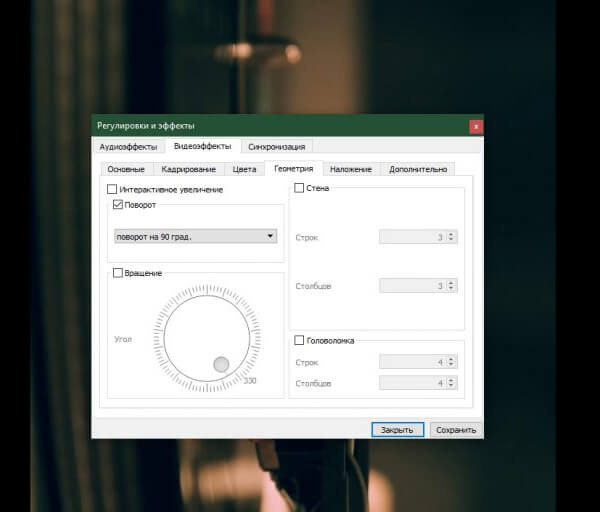
Після того, як ви змінили, не забудьте зберегти їх. Для цього знову відкрийте «Інструменти» → «Налаштування», виберіть «Показати все» внизу вікна, а потім введіть у рядок пошуку «Перекодування». Переконайтеся, що опція «Фільтр трансформації відео» відзначено. Збережіть зміни.
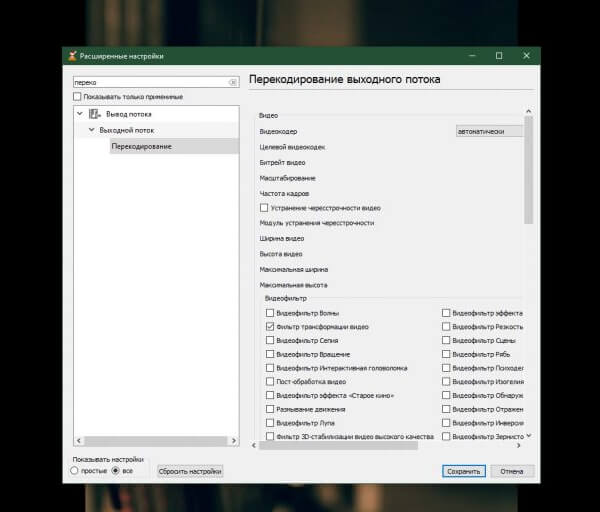
Тепер перейдіть до «Медіа» → «Конвертувати/зберегти», додайте ваш файл і натисніть «Конвертувати/зберегти».
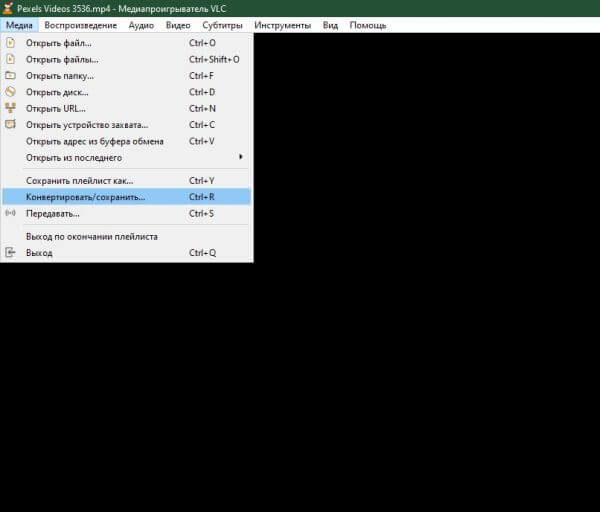
Виберіть папку для збереження та натисніть «Почати». Дочекайтеся завершення процесу, і готове відео буде в потрібній папці, перевернуте так, як ви цього хотіли.
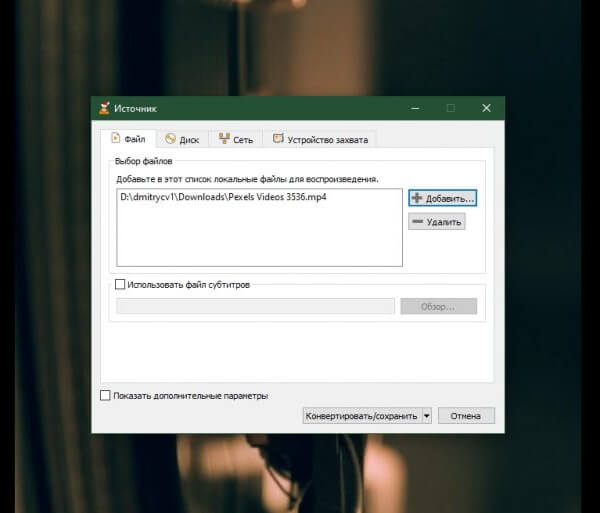
Не забудьте після роботи вимкнути налаштування повороту в «Ефектах та фільтрах» і скинути налаштування, щоб ваші інші відео відтворювалися коректно.
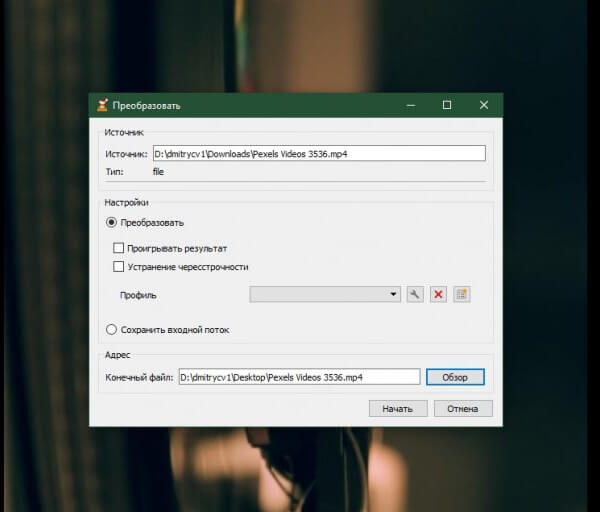
Кадрування
Якщо потрібно змінити розмір кадру, відкрийте «Інструменти» → «Ефекти та фільтри» → «Кадрування». Вкажіть, наскільки необхідно обрізати кожну сторону екрана, запам'ятайте внесені дані та закрийте вікно.
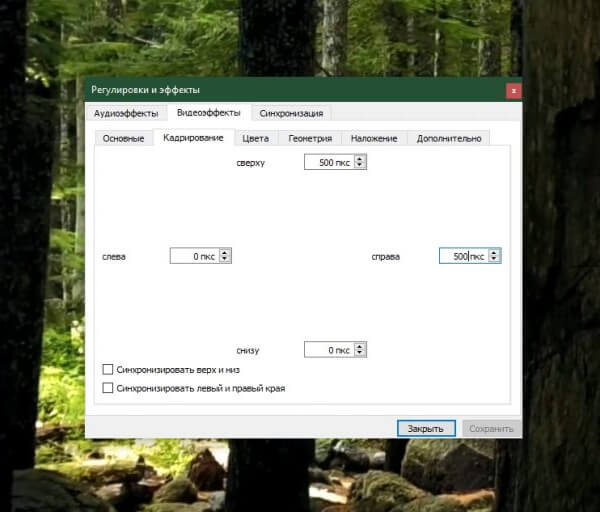
Поверніться до «Інструменти» → «Налаштування», виберіть «Показати все» і введіть у рядку пошуку «Кадрування». Вкажіть ті самі значення, які ви ввели раніше.
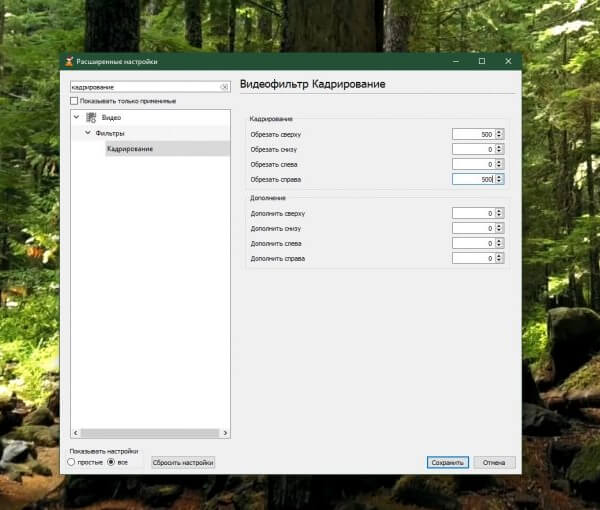
Зазначте опцію «Відеофільтр Кадрування» у розділі «Фільтри», збережіть зміни та зайдіть в «Медіа» → «Конвертувати/зберегти». Вкажіть файл, виберіть профіль та натисніть кнопку із зображенням гайкового ключа.
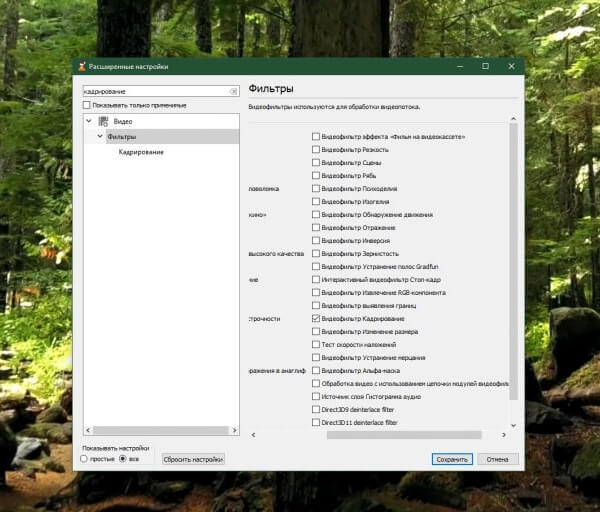
На вкладці «Відеокодек» активуйте опцію «Video cropping filter» та збережіть налаштування. Виберіть папку для збереження результату та натисніть «Почати». Дочекайтеся завершення процесу та насолоджуйтесь готовим відеороликом.
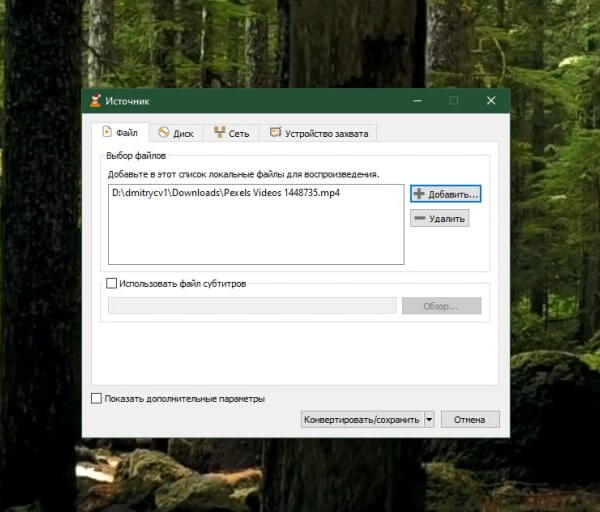
Тепер ви знаєте, як за допомогою VLC можна обрізати, повертати та змінювати розмір відео, не вдаючись до складних зовнішніх програм!
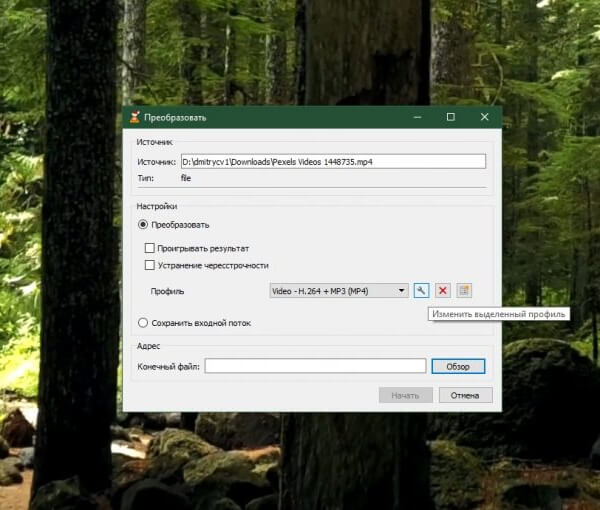
На завершення не забудьте заглянути в меню «Інструменти» та вибрати опцію «Налаштування». Тут знайдіть кнопку «Скинути налаштування» та натисніть на неї.
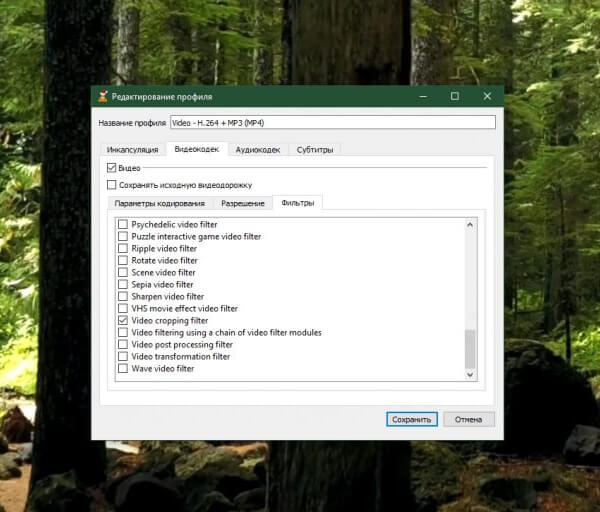
Це важливий крок, щоб уникнути несподіваного кадрування всіх відео, які ви будете відкривати у VLC згодом.
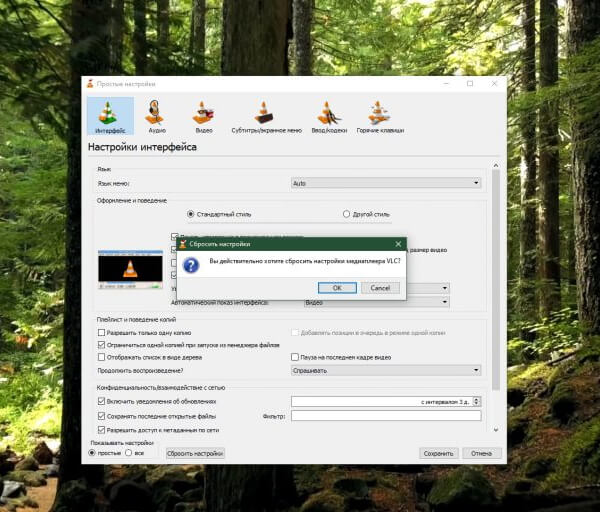
Таким чином, ваші файли будуть відтворюватися у звичайному форматі, а ви уникнете непотрібних сюрпризів.